
Rimuovere i Programmi con Windows 10
Disinstallare un programma è un’operazione estremamente semplice.
Puoi farlo direttamente con Windows o utilizzando il programma di disinstallazione (uninstall) che molti programmi mettono a disposizione dell’utente, basta spostarsi nella cartella del programma da rimuovere.
In questo Tutorial ti spiego come disinstallare un programma con gli strumenti classici messi a disposizione da Windows 10.
Per disinstallare un programma puoi seguire due metodi, il secondo dei quali è identico a Windows 7.
Disinstallare un programma tramite le Impostazioni
Premi sulla tastiera contemporaneamente i tasi WINDOWS + I per aprire il pannello delle Impostazioni oppure apri il menu Start e seleziona l’icona ingranaggio delle Impostazioni.
Nel pannello delle Impostazioni seleziona App

Nel menu a sinistra clicca App e funzionalità. Viene mostrato l’elenco di tutte le applicazioni installate, seleziona il programma da rimuovere, nell’esempio è WinRAR, e clicca Disinstalla
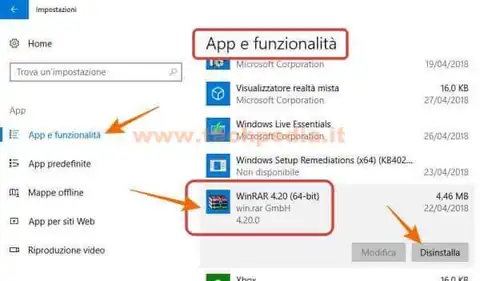
Viene richiesta un’ulteriore conferma per la disinstallazione, se sei sicuro clicca Disinstalla e procedi nella rimozione del programma.
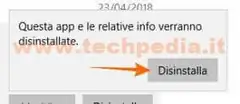
Completata la disinstallazione del software, che viene rimosso ovviamente anche dall’elenco, chiudi tutte le finestre attive.
Disinstallare un programma tramite il Pannello di Controllo
Per aprire il Pannello di Controllo apri il menu Start, seleziona Sistema Windows e seleziona Pannello di Controllo. Se desideri fissare l’icona Pannello di Controllo sul Desktop leggi il Tutorial Mostrare icone Computer, Pannello di Controllo e altre sul Desktop in Windows 10
Nel Pannello di Controllo seleziona Programmi e funzionalità

Viene mostrato l’elenco di tutte le applicazioni installate, seleziona il programma da rimuovere, nell’esempio è 4K Video Downloader, e clicca Disinstalla
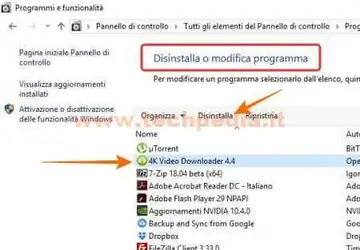
Viene richiesta un’ulteriore conferma per la disinstallazione, se sei sicuro clicca Si per procedere alla rimozione del programma.
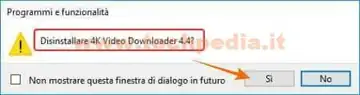
Completata la disinstallazione del software, che viene rimosso ovviamente anche dall’elenco, chiudi tutte le finestre attive.
Entrambi i metodi per disinstallare un programma utilizzano un metodo standard di rimozione, cioè possono comunque restare delle tracce all’interno del sistema del programma rimosso, come cartelle, file e chiavi di registro. Per effettuare una disinstallazione approfondita è necessario utilizzare appositi tools di rimozione che esaminerò in un altro Tutorial.
Potrebbe anche interessarti il Tutorial Aprire il Pannello di Controllo di Windows 10
Sperando di esserti stato d'aiuto ti invito a seguirmi anche su Facebook e VK e torna a trovarmi.
Il tuo MI PIACE è la nostra migliore pubblicità, consiglia TechPEDIA anche ai tuoi Amici

